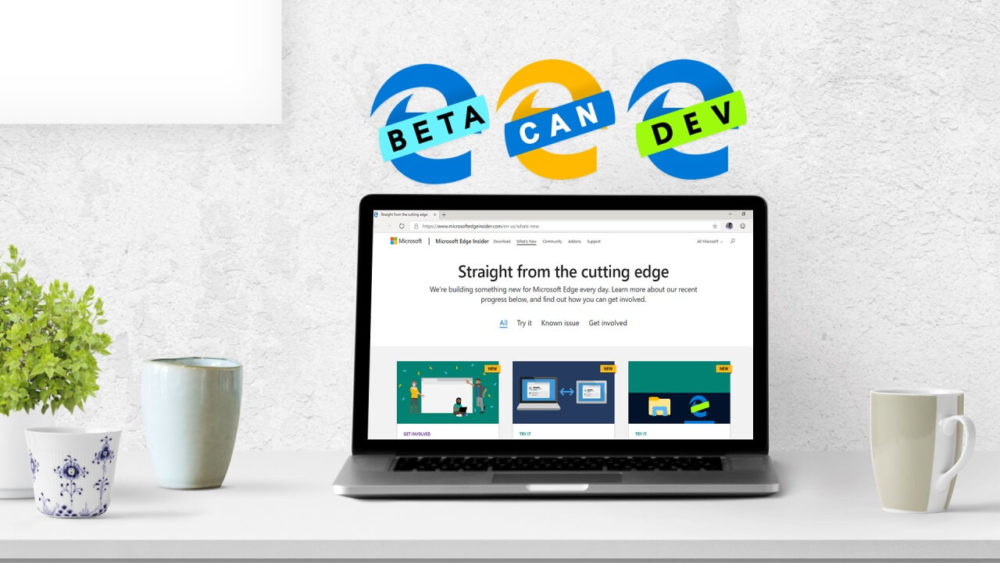Nous le savons tous, Google est le moteur de recherche le plus utilisé. Tout ce que nous voulons savoir est à portée de recherche et nous pouvons dire sans nous tromper que nous vivons dans l’ère du « Google-it ».
Google n’est pas seulement un moteur de recherche mais aussi un hôte de milliers de services. Il règne sur tous les ordinateurs alimentés par Internet ainsi que sur les smartphones, et connaît donc toutes vos préférences et vos aversions. Google est sans aucun doute le moteur de recherche le plus puissant et le plus populaire de cette génération, et la plupart d’entre nous ont l’habitude de l’utiliser et beaucoup l’utilisent déjà comme moteur de recherche par défaut.
Mais pour les utilisateurs de Microsoft Edge basé sur Chromium, Bing est le moteur de recherche par défaut pour leur système et une majorité des utilisateurs ne sont pas très familiers avec l’utilisation de Bing. Donc, si vous êtes l’un de ces utilisateurs et que vous voulez définir Google comme votre moteur de recherche par défaut, alors vous êtes au bon endroit. Si vous n’avez pas téléchargé Chromium Edge, obtenez-le dès maintenant.
Bien que Microsoft utilise Bing comme moteur de recherche par défaut, si vous voulez utiliser un autre moteur de recherche de votre choix, Microsoft a donné la liberté de changer cela. Le navigateur Edge est capable d’utiliser n’importe quel moteur de recherche qui prend en charge OpenSearch comme moteur par défaut.
Dans cet article, nous allons vous fournir la procédure étape par étape pour définir Google comme votre moteur de recherche par défaut du navigateur Microsoft Chromium. Sans perdre de temps, commençons !
Définir la recherche Google par défaut dans Microsoft Chromium Edge :
Après avoir installé ce tout nouveau navigateur Microsoft Chromium Edge sur votre ordinateur, suivez la procédure mentionnée ci-dessous.
- Ouvrez Chromium Edge et tapez ‘Google.com’ dans la barre d’adresse. Lorsque vous visitez une page Web qui utilise « OpenSearch » pour afficher les informations relatives au moteur de recherche, Microsoft Edge enregistre ces informations que vous utiliserez à l’étape suivante pour définir votre moteur de recherche par défaut.
- Après cela, recherchez n’importe quoi dans la barre de recherche, puis allez dans Menu> ; Paramètres > ; Confidentialité et Services.
- Maintenant, cliquez sur Barre d’adresse > ; Gérer les moteurs de recherche.
- Vous verrez la liste des autres moteurs de recherche enregistrés par le navigateur Microsoft Edge, cliquez sur l’option de votre choix et Make Default. La liste contiendra le moteur de recherche que vous avez visité dans la deuxième étape, c’est-à-dire Google. Vous pouvez ajouter tout autre moteur de recherche de la même manière.
Et voilà ! Vous avez réussi à modifier les paramètres pour faire de Google votre moteur de recherche par défaut. Vous serez en mesure de trouver Google dans le menu déroulant du navigateur après avoir ajusté l’option du moteur de recherche Google dans votre navigateur Microsoft Edge.
Vous pouvez ajouter d’autres moteurs de recherche de votre choix en suivant la même procédure. Vous pouvez le faire dans la deuxième étape, pour obtenir le moteur de recherche enregistré dans votre navigateur. Visitez n’importe quelle page web qui utilise OpenSearch pour présenter ses informations sur les moteurs de recherche. Par exemple, vous pouvez rechercher DuckDuckGo à la place de Google.